Преглед садржаја
Док радите са Екцел датотеком, у многим случајевима ћете можда морати да додате датуме на радни лист. Овај чланак ће пружити потпуне смернице о томе како аутоматски додати датуме у Мицрософт Екцел. Процес је тако једноставан као што је овде описано.
Преузмите свеску са вежбама
Аутоматско додавање датума.клсм
Кораци за аутоматско додавање датума у Екцел
Хајде да погледамо овај скуп података. Имамо распоред интервјуа једне компаније.
Имамо имена кандидата у колони Б .
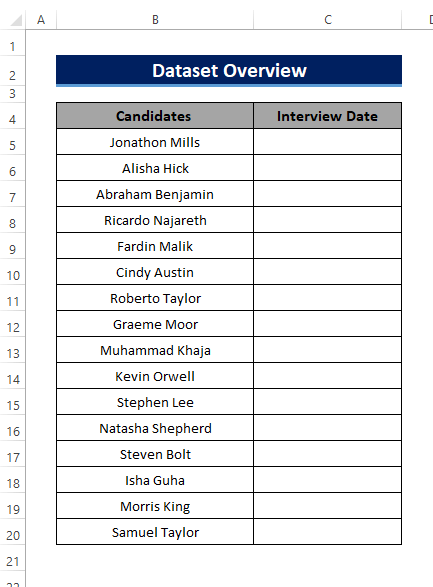
Сада имамо да бисте аутоматски додали датуме у Екцел у колону Ц за њихове интервјуе.
Корак 1: Додавање првог датума
Прво, морате да унесете први датум колумне. Ово можете уметнути на неколико начина. Хајде да проверимо начине.
Опција 1: Ручно додавање датума
Овде можете ручно уметнути датум у Екцел. За ово,
- Морате да изаберете ћелију и упишете датум у било ком традиционалном формату.
Као ДД/ММ/ ГГГГ
На пример, 10/11/2022
Или 10-Нов-2022
Или 10. новембар 2022.
Ако Екцел може да га препозна као датум, аутоматски ће га прихватити као датум. Али да ли може да препозна датум или не зависи од прилагођене поставке програма Екцел. Ако један формат не ради, покушајте са другим.
Овде бирам ћелију Ц5 и уносим датум 10-11-2022 .
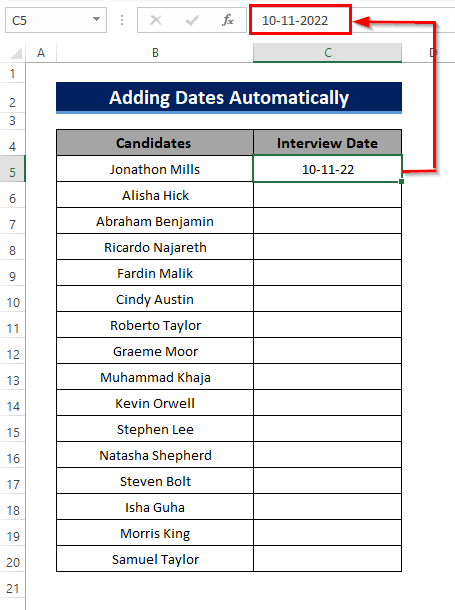
Напомена:
- Генерално, текстови се поравнавају лево, а датуми (заправо, сви формати бројева) су по подразумеваној вредности поравнати десно у Екцел-у.
- Дакле, након што притиснете ЕНТЕР , ако откријете да је ваш датум поравнат аутоматски, сматрајте да га је Екцел препознао као датум.
- А ако не пронађете, покушајте са другим форматом или само изаберите ћелију и притисните ЦТРЛ+СХИФТ+3 .
- Онда ће га Екцел сигурно препознати као датум.
- Сада, након уноса датума, можете променити формат датума по вашој жељи. Да бисте то урадили, изаберите ћелију и идите на Почетна картица &гт; Опција Датум на траци са алаткама Екцел испод одељка Број .
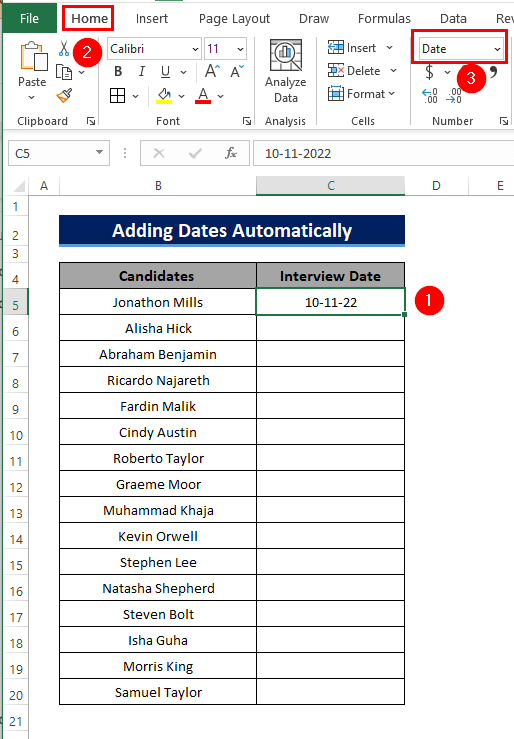
- Следеће кликните на падајући мени &гт ; изаберите Више формата бројева од доступних опција.
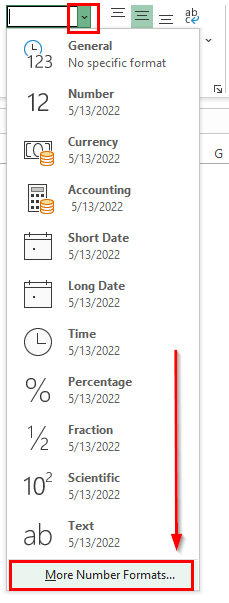
- Након тога, добићете оквир за дијалог под називом Формат Ћелије .
- Сада, у пољу Категорија , испод опције Датум , изаберите било који формат који желите из оквира Тип (тј. 14-Мар-12 ).
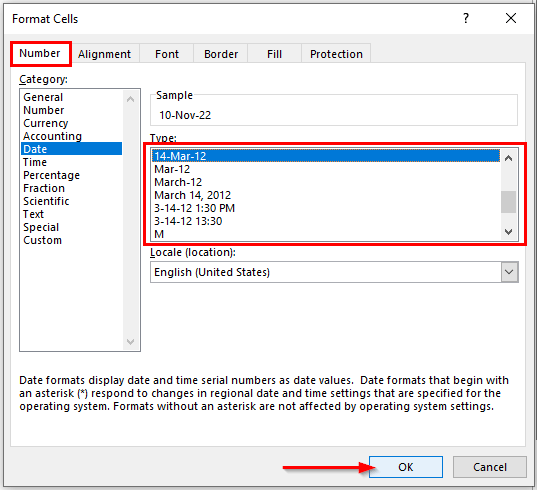
Сада сам открио да је мој датум конвертован из 10-11-2022 у 10-Нов-22 .
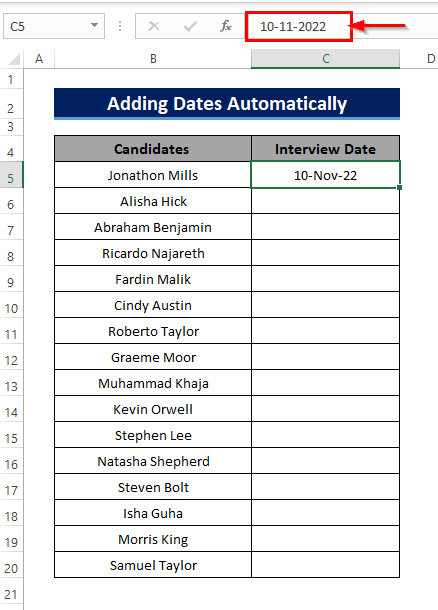
Прочитајте више: Додајте дане до датума користећи ЕкцелФормула
Опција 2: Додавање датума помоћу функције ДАТЕ
Екцел обезбеђује уграђену функцију под називом ДАТЕ . Можете га користити за аутоматско додавање датума у Екцел.
Синтакса
=DATE(Year, Month, Day)
- То узима три аргумента, број године, број месеца и број дана, и враћа датум.
На пример, ДАТЕ(2020,5,13 )=13-Маи-2020 .
Овде поново бирам ћелију Ц5 и уносим формулу
=DATE(2022,11,10)
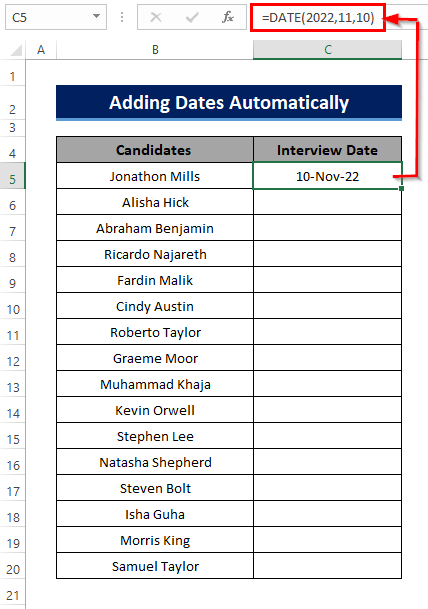
Видите, Екцел га је прихватио као датум, 10-22-11 .
Сада очигледно ако желите, можете променити формат датума на начин наведен у одељку 1.1 .
Прочитајте више: Како аутоматски рачунати дане од датума до данас користећи Екцел формула
Опција 3: Додавање једног датума помоћу функције ТОДАИ
Екцел има још једну уграђену функцију под називом ТОДАИ. Не узима аргументе и враћа данашњи датум као излаз.
Ако желите да додате данашњи датум у Екцел аутоматски у било коју ћелију (тј. ћелију Ц5 ), унесите формулу испод.
=TODAY()
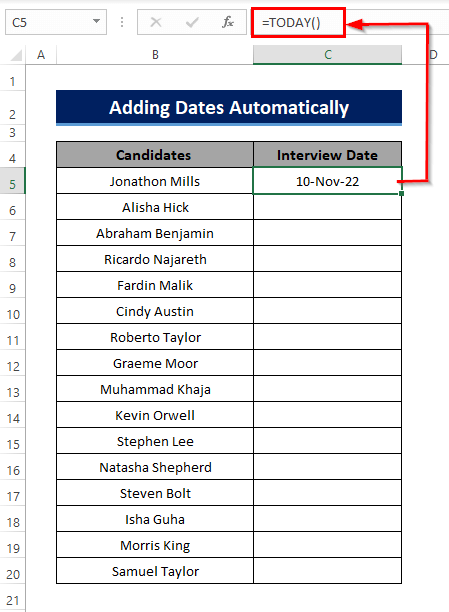
Видите, имамо данашњи датум, 10.11.22. .
Напомена: Функција ДАНАС узима данашњи датум из подешавања датума и времена на вашем рачунару. Дакле, ако ваш рачунар има погрешан подешен датум, добићете погрешан датум.Прочитајте више: Како рачунати појављивања датума уЕкцел
Корак 2: Додавање остатка датума
Сада смо убацили први датум распореда интервјуа. Затим желимо аутоматски да убацимо датуме за преостале кандидате.
Ово можете извршити на два начина.
Опција 1: Коришћење алатке за руковање попуњавањем
Можете уметнути преостале дане користећи ручицу за попуњавање .
- Прво, изаберите прву ћелију. Затим превуците ручицу за попуњавање кроз остале ћелије.
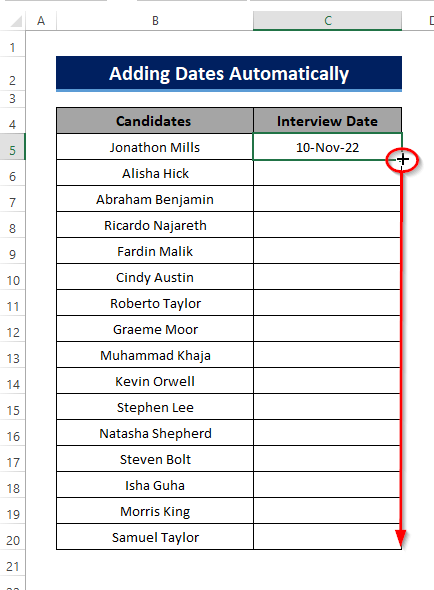
Затим кликните на Опције аутоматског попуњавања .
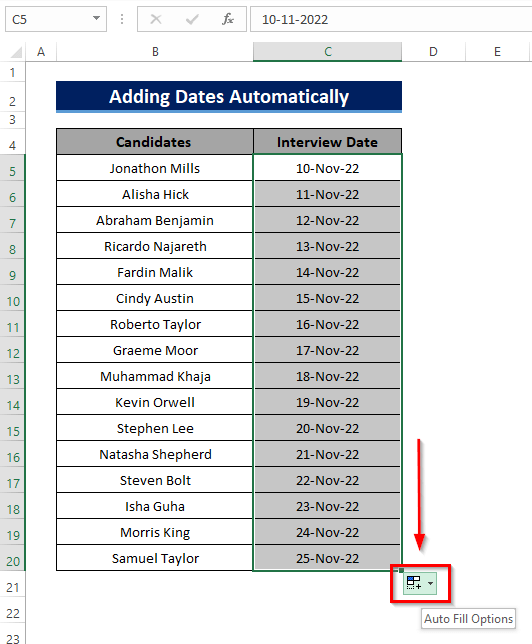
Добићете прегршт оваквих опција.
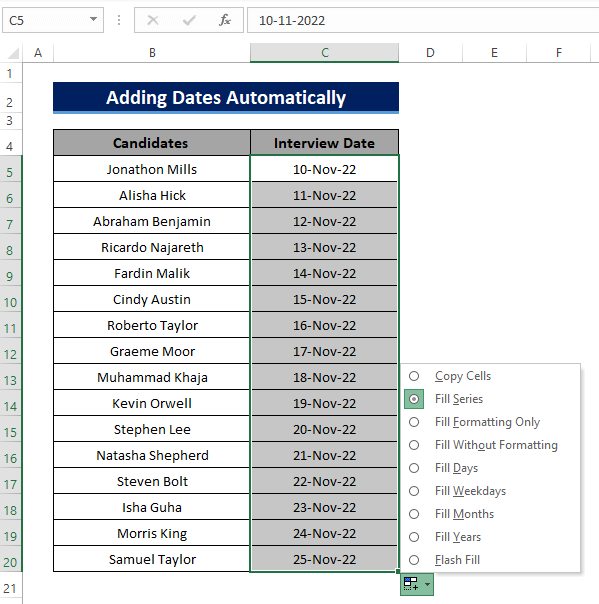
Наћи ћете датуме уметнуте у преостале ћелије са повећајте 3 у сваком кораку.
- Ако желите да уметнете датуме са повећањем било чега осим 1, попуните прве две ћелије ручно повећањем, а затим из Опције аутоматског попуњавања , изаберите Филл Сериес или Филл Даис .
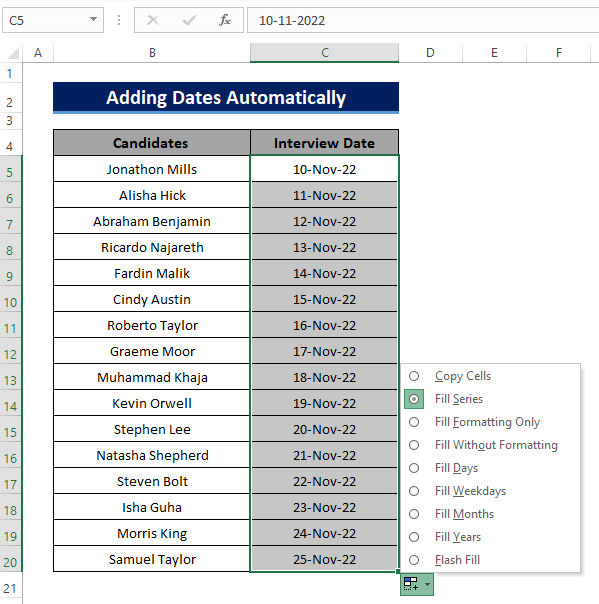
- Да бисте уметнули само дане у недељи са повећањем било чега другог осим 1, ручно попуните две ћелије са повећањем и изаберите Попуни дане у недељи .
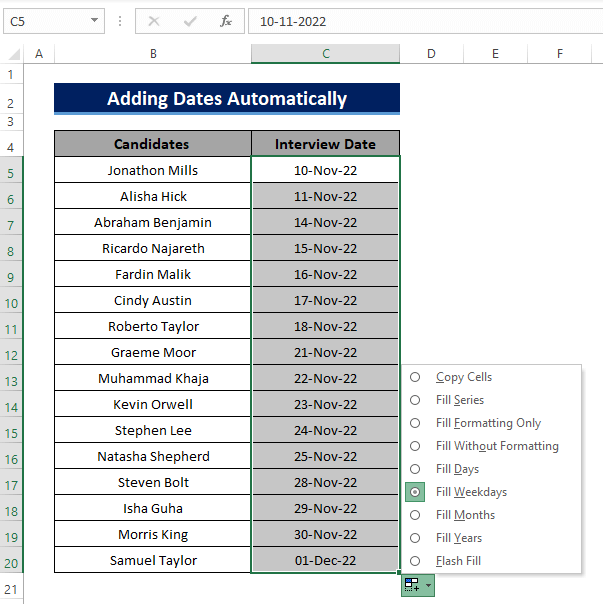
- Да бисте уметнули датуме са повећањем једини месец који држи дан фиксним, уз повећање било чега осим 1, ручно попуните две ћелије повећањем и изаберите Попуни месеце .
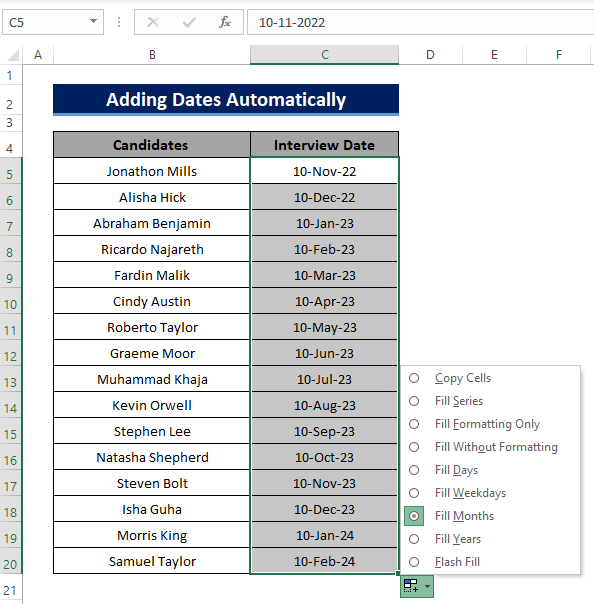
- И да бисте убацили датуме повећањем једине године задржавајући месец и данфиксно, са повећањем било чега осим 1, ручно попуните две ћелије повећањем и изаберите Попуни године .
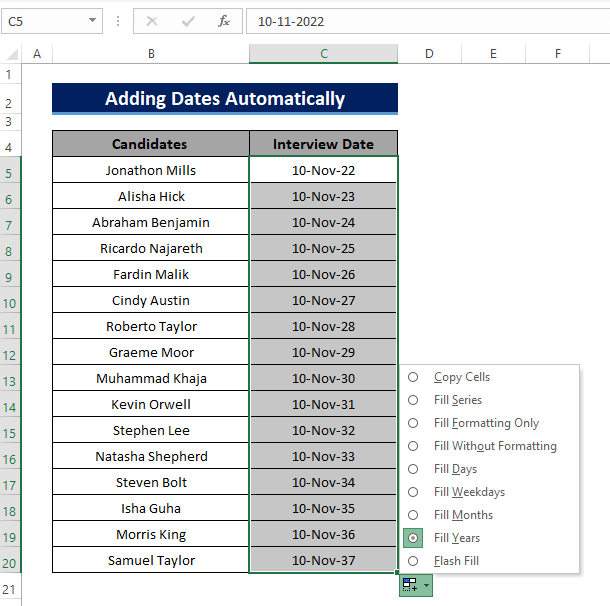
Сад претпоставимо извршни директор компаније жели да иде на интервјуе након 5 дана сваки.
На пример, први интервју је 10-Нов , а затим 16-Нов , затим 21-Нов , и тако даље.
Тако да мора да попуни преостале ћелије са датумима повећања 5 у сваки корак.
Како то може да постигне?
Да бисте то постигли, ручно попуните прве две ћелије као што је поменуто у одељку 1 .
И су убацили 1о-Нов-22 у ћелију Ц5 .
И 16-Нов-22 у ћелију Ц6 .
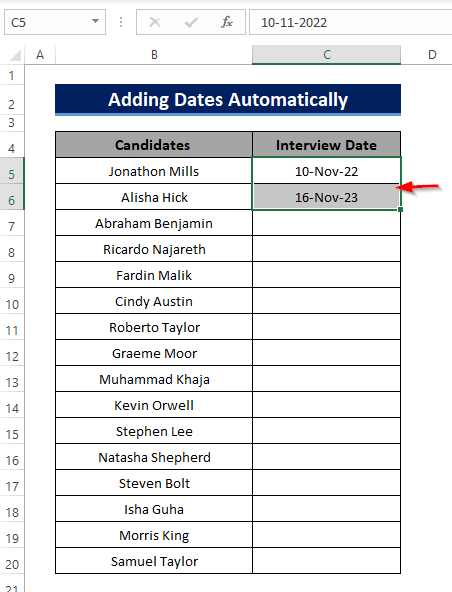
Сада превуците ручицу за попуњавање кроз остале ћелије.
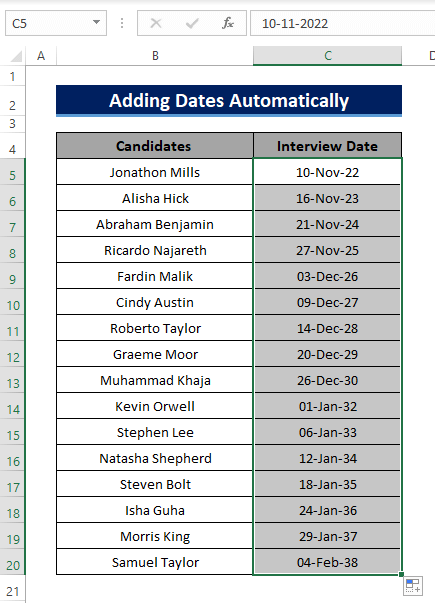
Ви ће пронаћи датуме уметнуте у преостале ћелије са повећањем 5 у сваком кораку.
Запамти
- Ако желите да уметнете датуме са повећањем било чега осим 1, попуните прве две ћелије ручно са повећањем ент, а затим из Ауто Филл Оптионс , изаберите Филл Сериес или Филл Даис .
- Да бисте уметнули само дане у недељи са повећањем било чега осим 1 , ручно попуните две ћелије са повећањем и изаберите Попуни дане у недељи .
- Да бисте уметнули датуме са повећањем само за месец дана, држећи дан фиксним, са повећањем било чега осим 1 , попуните две ћелијеручно са повећањем и изаберите Попуни месеце .
- И да бисте уметнули датуме повећањем једине године, држећи месец и дан фиксним, уз повећање било чега осим 1, попуните ручно повећајте две ћелије са повећањем и изаберите Попуни године .
Опција 2: Коришћење опција Екцел траке са алаткама
Можете аутоматски -испуни датуме и из опција Екцел Тоолбар-а.
- Прво, изаберите прву ћелију и остале ћелије које желите да аутоматски попуните.
- Затим идите на Почетна&гт; изаберите опцију Попуни у Екцел траци са алаткама у одељку Уређивање &гт; кликните на падајући мени. Од доступних опција изаберите Серија .
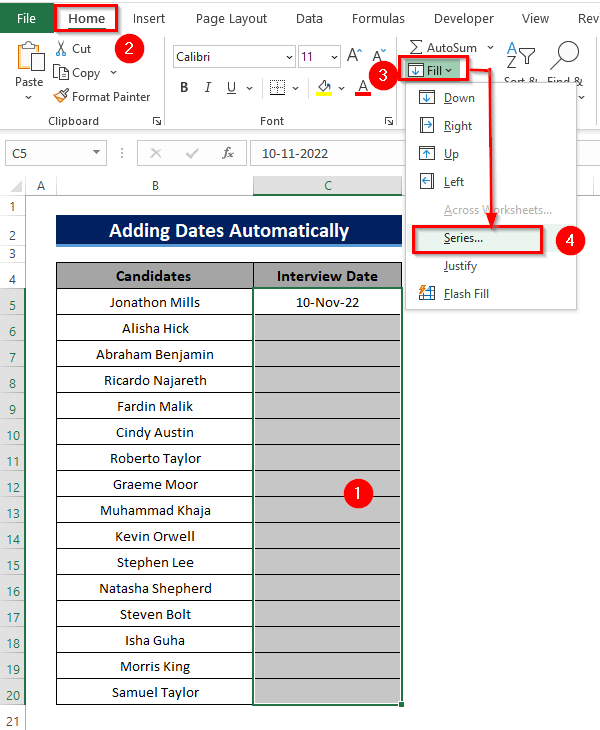
- Следеће, добићете оквир за дијалог под називом Серија .
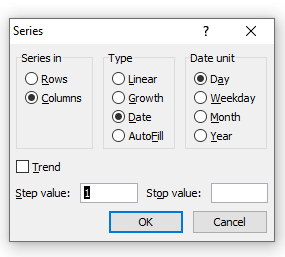
У опцијама Тип изаберите Датум .
Следеће у Јединица датума , изаберите по којем желите да попуните ћелије.
- Да бисте попунили ћелије са повећањем броја дана, изаберите Дан .
- Да бисте попунили ћелије растућим данима у недељи, изаберите Дани у недељи .
- Да бисте ћелије попунили растућим месецима, држећи дан фиксним, изаберите Месец .
- И да бисте попунили ћелије растућим годинама, држећи месец и дан фиксним, изаберите Година .
Затим у пољу Вредност корака , унесите инкремент који желите.
Дакле, ако желите да попуните ћелије са предстојећимрадним данима са повећањем од 3 дана, оквир за дијалог ће изгледати овако.
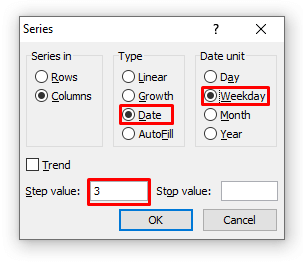
- Затим кликните на ОК .
И наћи ћете датуме уметнуте у ваше ћелије са радним данима са повећањем од 3 дана.
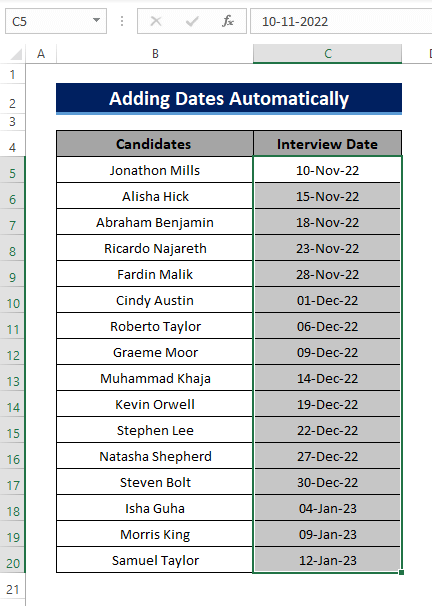
Прочитајте више: Екцел формула за израчунавање Број дана између данас &амп; Други датум (6 брзих начина)
Слична очитавања
- [Поправљено!] ВРЕДНОСТ грешка (#ВАЛУЕ!) при одузимању времена у програму Екцел
- Израчунајте број дана између два датума помоћу ВБА у Екцел-у
- Како направити одбројавање дана у Екцел-у (2 примера)
- Користите функцију ДатеДифф у Екцел ВБА (5 примера)
- Како израчунати године између два датума у Екцел-у (2 метода)
Како додати или одузети дане датуму у Екцел-у
Сада смо завршили са уносом датума интервјуа за сваког од кандидата.
Али из неког неочекиваног разлога, сада шеф компаније жели да дода по 2 дана на термине интервјуа за сваког кандидата.
Он то може постићи на три начина.
Опција 1: Коришћење Екцел формуле
Ово је најлакши метод за додавање или одузимање датума било ком датуму у Екцел-у.
Рецимо, желимо да додамо 2 дана са ћелијом Ц5 .
- Прво, изаберите нову ћелију и унесите ову формулу
=C4+2
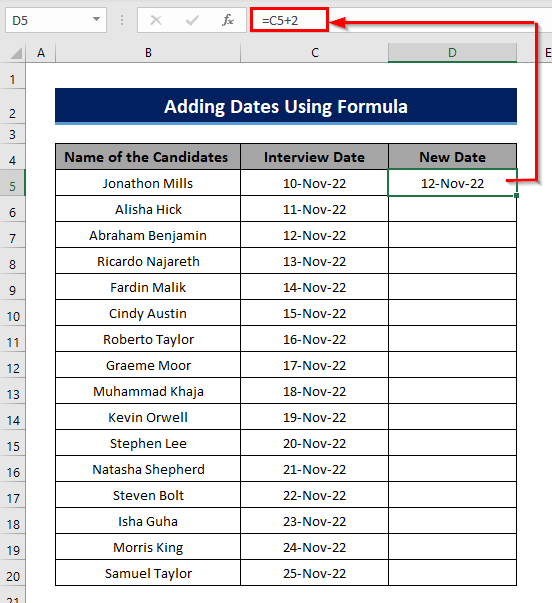
Видите, добијамо дан после 2 дана, 15-20.мај.
- Сада превуците Филл Хандле да бисте копирали формулу у остале ћелије са повећањем референце ћелије.
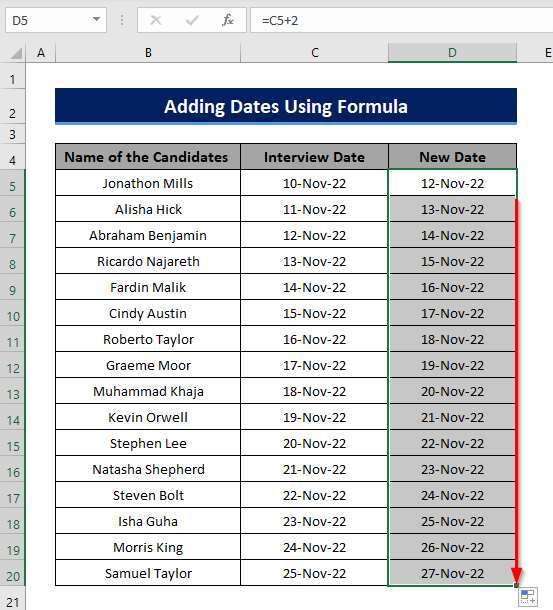
Напомена: Ми може одузети било које дане од датума на сличан начин.
Прочитајте више: Како додати/одузети године датуму у Екцел-у
Опција 2: Коришћење специјалног менија за лепљење
Постоји још један начин на који можете да додате дане датуму.
За ово не морате да креирате нову колону. Можете додати датуме у постојећу колону.
- Прво, изаберите ћелију и унесите вредност коју желите да додате.
- Затим копирајте ћелију тако што ћете изабрати и притиснути Цтрл + Ц.
Или кликните десним тастером миша на ћелију и изаберите Копирај .
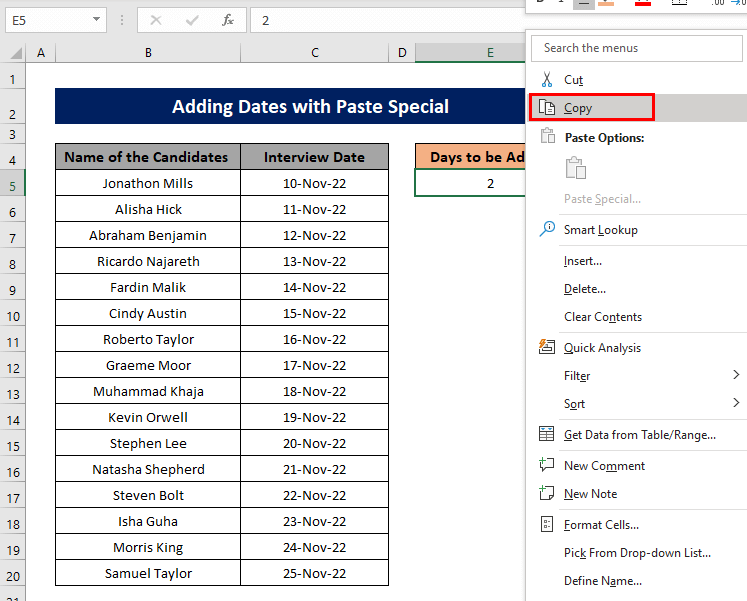
- Затим изаберите ћелије у које желите да се додају дани. Бирам датуме интервјуа, ћелије Ц5 до Ц20.
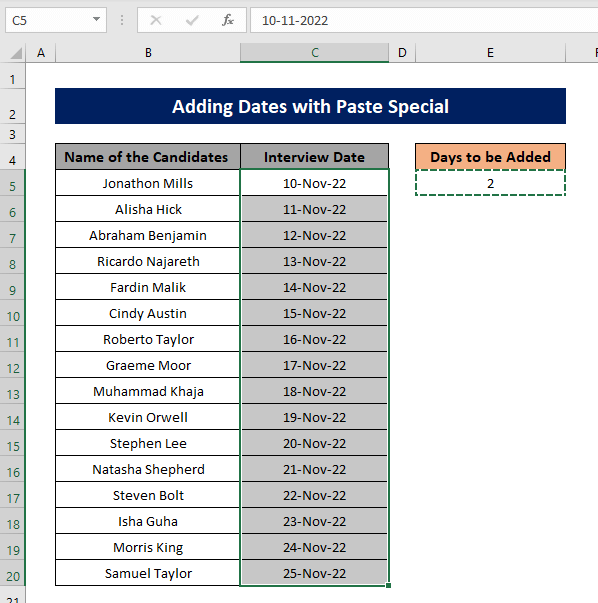
- Поново кликните десним тастером миша на миш&гт; изаберите Специјално лепљење .
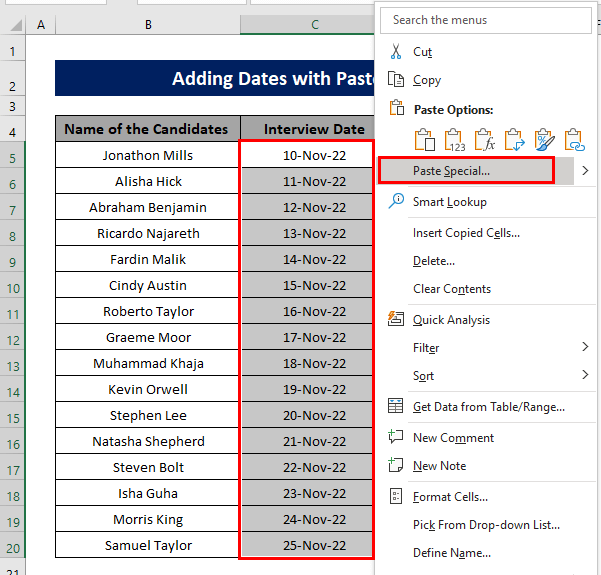
- Добијате оквир за дијалог Специјално лепљење . У менију Налепи изаберите Вредности . И у менију операција изаберите Додај .
- Затим кликните на ОК .
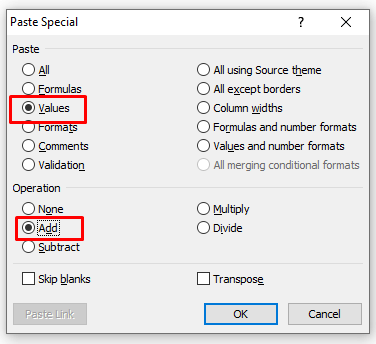
- . Добићете све датуме увећане за 2 овако.
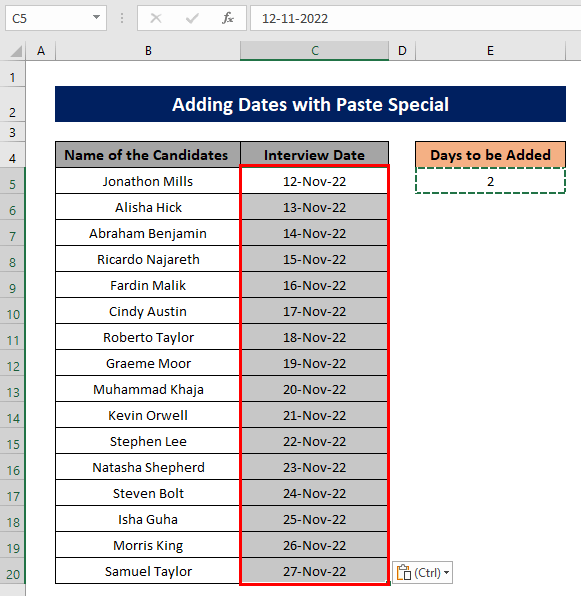
Прочитајте више: Како одузети/минус дане од данашњег Датум у Екцел-у (4 једноставна начина)
Опција 3: Коришћење макроа (ВБА код)
Можете аутоматски додати дане датумима у Екцел-у користећи а Макро .
- Прво, узмите нови модул и уметните овај ВБА код.
Код:
7700
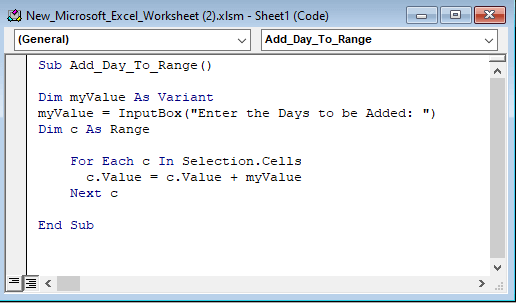
- Да бисте научили како да напишете и сачувате ВБА кодове, прочитајте овај пост.
- Из радне свеске изаберите опсег датума (тј. Ц5 до Ц20 ) и притисните АЛТ + Ф8 на тастатури.
- Добићете оквир за дијалог под називом Макро . Изаберите макро Адд_Даи_то_Ранге , а затим кликните на Рун .
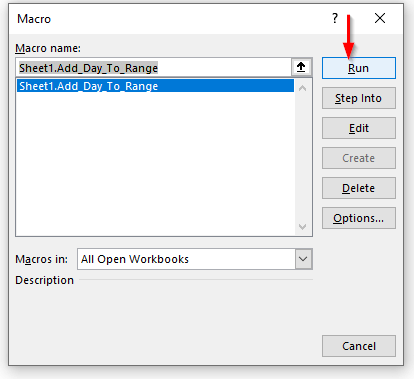
- Добићете Инпут Кутија . У поље Унесите дане за додавање , унесите број дана које желите да додате. Овде убацујем 2.
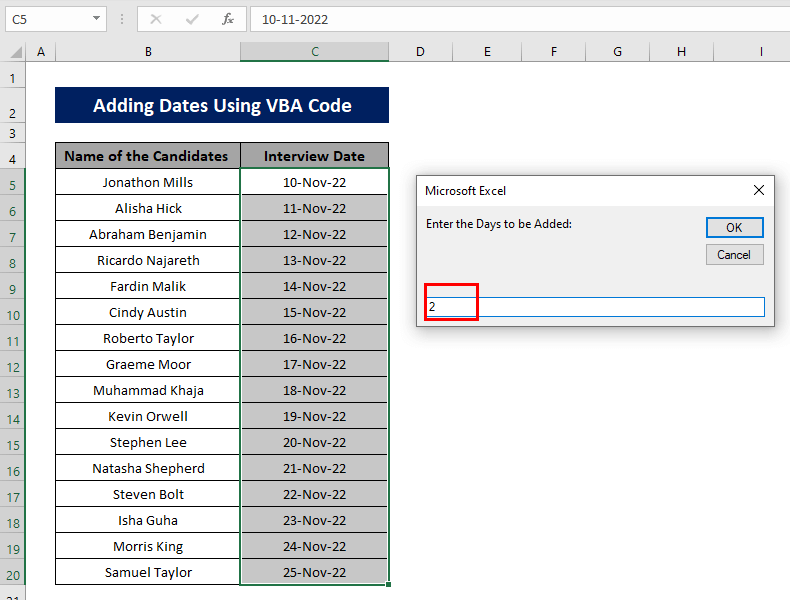
- Сада кликните на ОК . И наћи ћете 2 дана додата сваком од датума интервјуа.
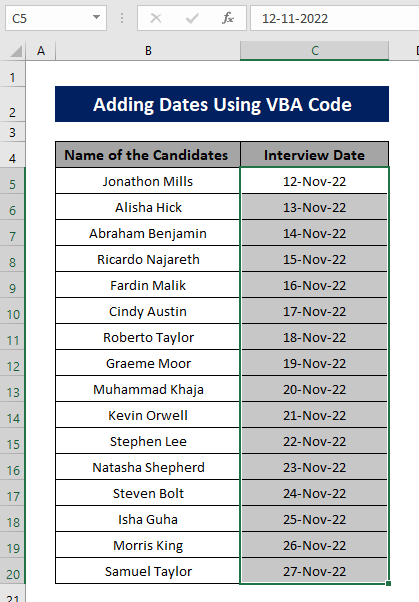
Закључак
Дакле, користећи ове методе, можете аутоматски додати датуме у Екцел (један или више), а затим додати дане одузети тим датумима у Екцел-у. Да ли знате неки други метод? Обавестите нас у одељку за коментаре.

